Используя Viber можно воспользоваться полезной функцией блокировки нежелательного номера. Далее следует описание наиболее часто возникающих вопросов по данной функции с детальными ответами, а точнее «как заблокировать контакт в Viber?» и «как посмотреть список заблокированных контактов?»
Зачем необходима функция блокирования контактов в Вайбер?
Заблокировав контакт, пользователь лишает его возможности просмотреть личные данные, написать или позвонить в Вайбере.
Несколько важных моментов о блокировке контактов:
- после блокировки пользователь больше не сможет обмениваться сообщениями, отправлять фото и звонить добавленным в черный список;
- блокируя контакт, все равно остается возможность посмотреть его личную информацию, фотографию профиля и присутствие в сети;
- после разблокировки сообщения, которые были отправлены в период блокировки, не восстанавливаются;
- на планшетных компьютерах и девайсах с ОС Windows 8 принимаются звонки и уведомления от заблокированных пользователей;
- блокировка контакта не удаляет историю сообщений и историю звонков;
- заблокированный контакт все еще может создавать групповые беседы, куда сможет пригласить Вас, и Вам будут доходить сообщения, отправленные в общий чат, где Вы общаетесь.
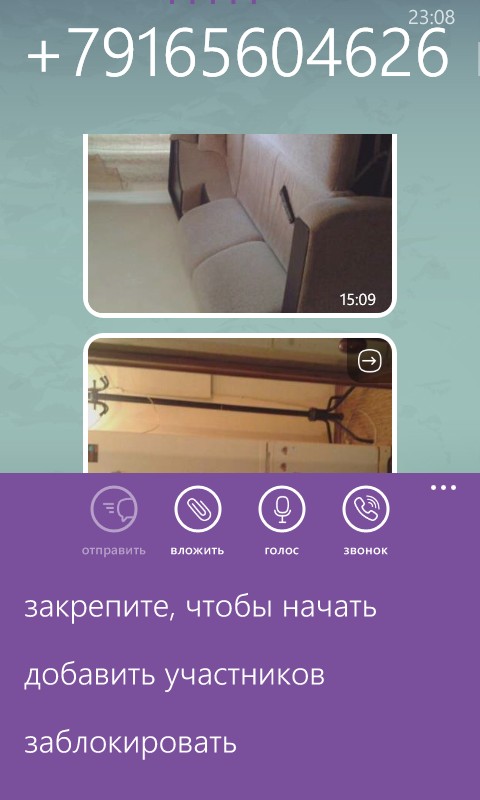
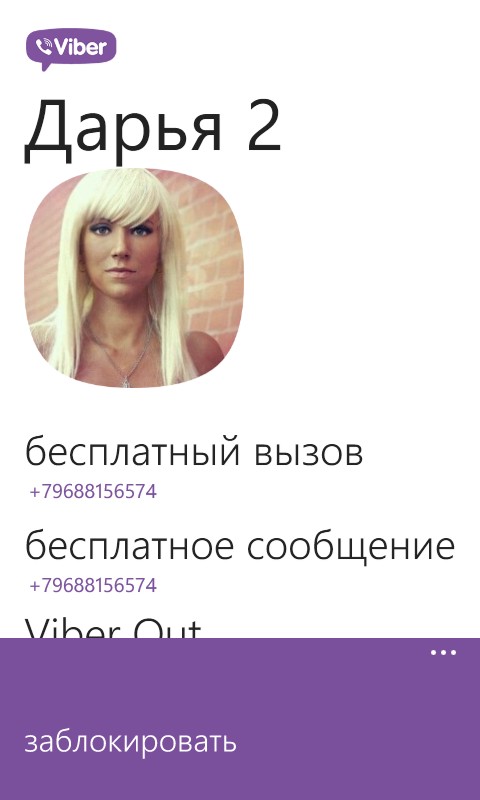
Существует ни один вариант блокировки контакта в Viber. Ниже будут представлены все они (но первым делом скачайте viber на телефон):
- В случае, если Вы получили сообщение от неизвестного контакта, на экране беседы сразу появится две опции: заблокировать пользователя или добавить контакт в свой список контактов.
- Блокировка из группы. Пользователи, общающиеся в одной группе, могут быть заблокированы с помощью экрана информации. Для этого необходимо войти в чат, сместить в левую сторону экран, из появившегося меню выбрать контакт, щелкнуть на него и выбрать «заблокировать» в представленных вариантах действий. Не стоить забывать несколько важных пунктов: во-первых, заблокированный контакт все равно сможет наблюдать за Вашей деятельностью в группе, а Вы будете видеть его. А во-вторых, блокировка будет работать только для приватных бесед.
- Блокировка пользователя прямо из списка контактов осуществима двумя способами:
а) заблокировать можно через экран информации, в котором содержаться данные о разговоре. Необходимо так же, как в групповом чате, переместить влево экран, в меню найти опцию блокировки и избавиться от нежелательного контакта.
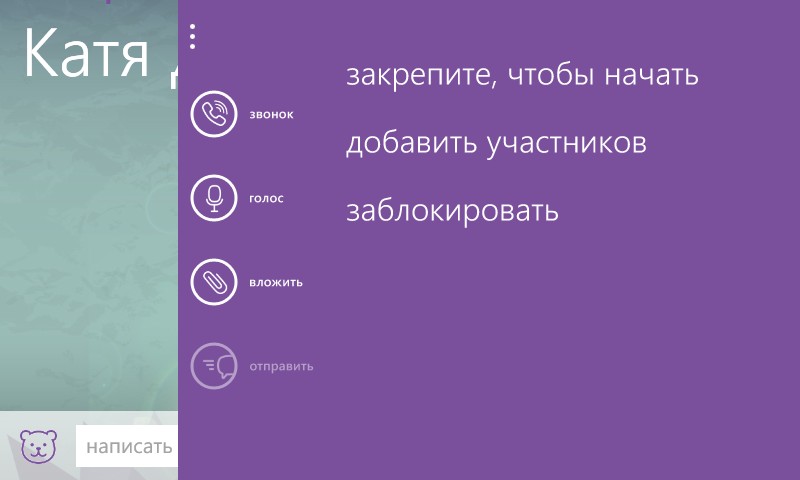
б) в ручном режиме ввести номер пользователя. Следует зайти в настройки, выбрать подпункт «Конфиденциальность», затем открыть список блокированных пользователей и заблокировать. Важно обратить внимание на формат ввода номера: сначала идет «+», следующими цифрами — код страны, региона или оператора, потом номер телефона. Например, если номер выглядит как «11122334455», то начинать ввод нужно с +1.
Как разблокировать контакт в Viber?
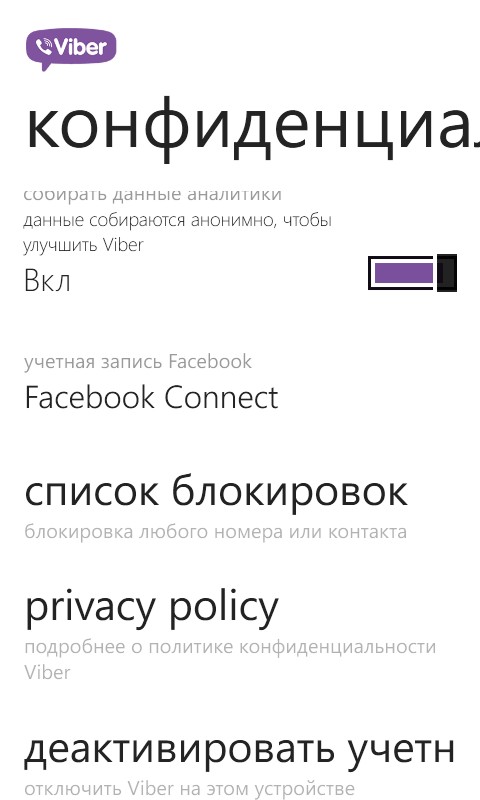
Для разблокировки пользователя необходимо выполнить простой список действий:
- Найти вкладку «Дополнительные параметры».
- Зайти в «настройки», далее выбрать «конфиденциальность».
- В данном разделе выбрать «Список заблокированных номеров».
- Найти среди них номер, который необходимо разблокировать.
- Нажать на «Разблокировать».
Не забывайте, что восстановление из списка заблокированных не восстанавливает сообщения, которые были отправлены в момент блокировкой. Используйте обновленную версию вайбера для компьютера, скачать которую можно на нашем сайте.
Узнает ли пользователь, что Вы его заблокировали? — Не узнает. Пользователи, отправленные в черный список не получают никаких уведомлений и могут отправлять Вам сообщения дальше, но Вы просто не будете их получать и читать.
Как узнать, что Вас внесли в черный список?
Компания-разработчик Viber бережно относится к конфиденциальности своих пользователей, поэтому вычисление пользователей, которые отнесли Ваш Viber ID к заблокированному невозможно. И Вы, и люди, которых вы заблокировали, не сможете узнать об этом.
Рекомендуется регулярно обновлять свой Viber, так как с каждым обновлением выходит что-то новое: так, в последнем апдейте появилась функция видеозвонков в Viber и были исправлены проблемы активации и установки Viber на телефон.

Как найти в Вайбере заблокированный контакт, как управлять черным списком, добавлять и удалять пользователей? Расскажем об этой удобной опции мессенджера, с которой должен познакомиться каждый человек!
Как работает ЧС
Мало просто найти заблокированные контакты в Вайбере – нужно понимать, что собой представляет черный список. Пользователь, попавший в ЧС, не сможет видеть обновления вашего статуса «В сети», а также фото профиля. Исходящие сообщения никогда не будут доставлены получателю, звонки не пройдут.
А теперь расскажем, как проверить блэк-лист:
- Откройте мессенджер и нажмите на кнопку «Еще» на основном экране;
- В появившемся меню отыщите значок настроек;

- Кликните по строчке «Конфиденциальность»;

- Теперь нажмите на «Заблокированные номера»;

- Сейчас вы сами поймете, как в Вайбере найти заблокированные номера – перед вами одноименный раздел.

Вы можете пролистать контакты, добавленные в черный список – они расположены в алфавитном порядке.
Разобрались, как найти в Вайбере черный список – что дальше? Напротив каждого контакта стоит иконка «Разблокировать», позволяющая вернуть пользователя в основной перечень чатов.
Найти в Вайбере заблокированного человека сумели – а можно ли добавить нового пользователя в блэк-лист? Легко! Наверху справа вы увидите кнопку «Добавить номер». Просто нажмите на нее, выберите человека из открывшегося списка и кликните «Готово».
Важно: есть и другой способ блокировать или разблокировать человека. Давайте вернемся на основной экран и найдем нужный диалог в списке чатов.
- На Айфоне нажмите на имя пользователя на верхней панели и выберите иконку «Информация и настройки»;
- На Андроиде сделайте небольшой свайп справа налево, чтобы открыть дополнительное меню;
- Найдите иконку блокировки и нажмите на нее. Если контакт уже в черном списке, появится значок «Разблокировать».
С помощью нашей инструкции вы смогли найти и посмотреть заблокированный контакт в Вайбере. Управляйте блэк-листом самостоятельно – если вам надоело навязчивое внимание определенного пользователя, блокируйте его входящие сообщения и звонки одним кликом!
Содержание
- Зачем эта функция
- Где находится список заблокированных контактов
- 5 способов блокировки
- Блокировка бизнес-сообщений
- Разблокировка контактов
- Не панацея
- А я заблокирован?
- Видео по теме
В мессенджере Viber предусмотрена возможность вносить контакты в черный список. Что это за функция и как ею пользоваться? Ответы вы найдете в данной статье.
Зачем эта функция
По различным причинам некоторые пользователи не хотят общаться с людьми, входящими в список контактов в Вайбере. Виной тому может быть:
- ссора с человеком;
- надоедливость отправителя;
- отправка нежелательных сообщений, содержащих оскорбления, непристойные изображения и другой неприемлемый контент.
Чтобы оградить себя и близких, например, ребенка от ненужного и вредного общения можно воспользоваться функцией блокировки контактов на мессенджере. Человеку, внесенному в черный список (ЧС), будут недоступны в ваш адрес следующие действия:
- аудио и видеозвонки;
- отправка текстовых сообщений;
- пересылка фотографий, аудио-, видеофайлов и другого контента;
- просмотр данных о вашем статусе в сети и времени последнего входа в Вибер;
- добавление вас в группы на мессенджере;
- просмотр изменений, сделанных в вашем профиле.
ВАЖНО! Доступным для заблокированного пользователя останется возможность чтения сообщений, отправленных вами в группах, в которых вы оба состоите.
Человек, внесенный в черный список Вайбера, не узнает о блокировке его телефонного номера. Уведомления в таком случае не отправляются. Пользователь может догадаться о блокировке только по косвенным признакам.
Где находится список заблокированных контактов
Перечень пользователей, внесенных в ЧС на мессенджере, называется “Заблокированные номера”. Найти, где в Вайбере черный список можно так:
- Войдите в мессенджер.
- На главном экране нажмите на кнопку “Еще”. Она находится в левом нижнем углу.
- Откройте пункт “Настройки”.
- Перейдите в раздел “Конфиденциальность”.
- Нажмите на графу “Заблокированные номера”.

Здесь и “томятся” номера, внесенные в ЧС. Тут можно посмотреть перечень ранее заблокированных контактов.
ИНФОРМАЦИЯ! В этом же разделе находятся компании и магазины, от бизнес-сообщений которых вы отказались.
5 способов блокировки
Перед тем как рассказать о том, как занести в черный список в Вайбере неугодного юзера, стоит упомянуть, что заблокировать можно два вида контактов. Первый — это люди, не входящие в адресную книгу. Второй — те, кто находится в перечне контактов.
Итак, перейдем к рассмотрению 5 способов блокировки нежеланных абонентов.
Способ 1: блокировка неизвестного пользователя
Заполучив ваш номер телефона, привязанный к учетной записи в Вибере, незнакомые люди могут написать вам в мессенджере. Для таких случаев разработчики предусмотрели специальную возможность, благодаря которой вы сами решаете, как поступить с нежданным гостем. Получив сообщение от человека, не входящего в перечень контактов, вы можете:
- добавить его в адресную книгу;
- заблокировать незнакомца;
- обозначить входящее сообщение как спам.
Когда знакомый человек, не внесенный в адресную книгу, отправил сообщение, то его можно добавить в адресную книгу. Но если написавший СМС незнаком вам или вы не хотите с ним общаться, тогда выберите вариант “Заблокировать”.

Отправитель будет внесен в ЧС и не сможет писать и звонить вам по Вайберу.
Способ 2: через окно чата
Этот и последующие три способа внесения пользователей в ЧС будут касаться людей, входящих в список ваших контактов.
Добавить в ЧС в Вайбере знакомого человека возможно, воспользовавшись окном чата, где ранее с ним велась переписка. Этот метод подразумевает выполнение 5 действий:
- Откройте Вайбер.
- В разделе “Чаты” нажмите на строку диалога с тем, кого нужно заблокировать.
- В правом верхнем углу экрана тапните на изображение трех точек.
- Выберите пункт “Информация”.
- Нажмите на строку с текстом “Заблокировать контакт”.

В результате система мессенджера будет препятствовать выбранному пользователю совершать любые действия по отношению к вам.
Способ 3: с помощью адресной книги
При помощи адресной книги также возможно внести человека в черный список. Этот метод требует выполнения 5 шагов:
- Войдите в Viber.
- Перейдите в раздел “Вызовы” (это адресная книга мессенджера).
- Найдите пользователя, подлежащего блокировке, и нажмите на него.
- В правом верхнем углу тапните по вертикальному троеточию.
- Выберите в контекстном меню вариант “Заблокировать”.

Все! Пользователь в черном списке.
Способ 4: через список заблокированных номеров
Внести человека, с которым нет желания общаться, в ЧС можно при помощи специального раздела на мессенджере. Он называется “Заблокированные номера”. Таким способом неугодный контакт добавляется в черный список за 8 шагов:
1. Откройте Вайбер.
2. Тапните по кнопке “Еще”. Она находится справа от раздела “Вызовы”.
3. В колонке слева нажмите на графу “Настройки”.
4. Тапните по разделу “Конфиденциальность”.
5. Нажмите на пункт “Заблокированные номера”.
6. В правом верхнем углу тапните на изображение плюсика.

7. Выберите контакт для блокировки.
8. Нажмите на галочку, находящуюся вверху справа.
Найти контакт для блокировки на седьмом шаге приведенной инструкции можно тремя способами:
- по номеру телефона;
- по имени в адресной книге;
- с помощью ручного поиска в перечне контактов.
ВАЖНО! Этот метод внесения юзеров в черный список позволяет заблокировать несколько человек одновременно.
![]()
Способ 5: блокировка через групповой чат
Добавить пользователя в черный список можно через групповой чат, в котором вы оба состоите. Чтобы сделать этого, выполните 9 действий:
1. Войдите в мессенджер.
2. Перейдите в групповой чат.
3. Нажмите на кнопку с тремя точками.
4. Тапните на пункт “Информация”.
5. Нажмите на текст “Показать всех участников”.

6. Найдите необходимый контакт и нажмите на него.
7. Из контекстного меню выберите вариант “Данные «имя пользователя»”.
8. Тапните на кнопку вертикального троеточия.
9. Нажмите “Заблокировать”.
Номер выбранного человека переместится в список заблокированных пользователей.
ВНИМАНИЕ! Человек, заблокированный через групповой чат, по-прежнему сможет видеть ваши сообщения в общей переписке.
Блокировка бизнес-сообщений
Представители бизнеса используют популярность Вайбера в коммерческих целях. Для этого они рассылают пользователям бизнес-сообщения. Обычно в них содержится реклама и информация об акциях и скидках. От таких рассылок можно отказаться. Для этого нужно:
- Войти в Viber.
- Нажать на окно чата магазина или другой коммерческой структуры.
- Тапнуть на фиолетовый кружочек с английской буквой “i”.
- Отключить бегунок напротив пункта “Включить диалог”.

После этого бизнес-сообщения от заблокированного контакта приходить не будут. Сам магазин будет перемещен в черный список.
В Вайбере есть возможность полностью отказаться от получения коммерческих сообщений. Чтобы это сделать выполните 5 действий:
- Войдите в мессенджер.
- Нажмите на раздел “Еще”.
- Войдите в “Настройки”.
- Тапните на пункт “Вызовы и сообщения”.
- Снимите галочку в строке “Получать коммерческие сообщения”.
СПРАВКА! Чтобы разблокировать прием бизнес-СМС, необходимо в пункте “Получать коммерческие сообщения” поставить галочку.
Разблокировка контактов
Иногда те, кто были в ссоре, мирятся. Назойливые отправители успокаиваются. А пользователи, рассылавшие неприемлемый материал, исправляются. В таких случаях некоторые решают разблокировать контакты, внесенные в черный список. Как это сделать?
Чтобы убрать пользователя из черного списка, потребуется 6 шагов:
- Войти в Вайбер.
- Перейти в раздел “Еще”.
- Тапнуть по строке “Настройки”.
- Войти в пункт “Конфиденциальность”.
- Нажать на графу “Заблокированные номера”.
- Напротив заблокированного пользователя тапнуть на кнопку “Разблокировать”.

Вот так номер человека снимается с блокировки. Теперь он снова может звонить и писать вам. При этом сообщения, отправленные им в период, когда он находился в ЧС, не будут доставлены.
ИНФОРМАЦИЯ! С помощью описанного метода можно снимать блокировку с контактов, отправляющих бизнес-сообщения.
Существует другой способ разблокировки пользователя. Он сработает при двух условиях. Первое – ранее вы общались с человеком на мессенджере. Второе – чат с этим контактом не удален. При соблюдении обоих критериев вычеркнуть абонента из черного списка можно за 4 шага:
- Откройте мессенджер.
- В поисковой строке раздела “Чаты” введите имя или номер телефона человека.
- Нажмите на контакт.
- В поле для диалога тапните на кнопку “Разблокировать”.
Теперь вы снова открыты для общения с этим человеком.
Не панацея
Пользователи, внесенные в ЧС в Вайбере, не смогут контактировать с вами при помощи данного мессенджера. Но они могут сделать это другими методами. Так человек, заблокированный в Viber, может связаться с вами следующими способами:
- используя другой мессенджер, которым вы пользуетесь;
- написать обычное СМС;
- позвонить по телефону;
- использовать другой телефонный номер;
- через социальные сети.
Чтобы максимально защититься от контактов с нежеланным человеком потребуется заблокировать его во всех имеющихся средствах связи. И также не принимайте вызовы, и не открывайте сообщения от неизвестных номеров.
ВНИМАНИЕ! Если человек представляет для вас реальную опасность обратитесь в правоохранительные органы.
А я заблокирован?
Хотите узнать, не внес ли вас кто-то в Вайбере в черный список? По правде говоря, сделать это в мессенджере невозможно. В случае блокировки вы не получите уведомлений об активации операции.
Тогда возможно ли как-то понять, что вы заблокированы в Viber? В принципе, да. На это указывают косвенные признаки. Выделим три из них:
- в чате с контактом отсутствует информация о его последнем входе в приложение;
- исходящие сообщения не будут отправлены;
- звонки абоненту останутся без ответа.
СОВЕТ! Чтобы точно понять заблокировали ли вас в Вайбере, спросите об этом пользователя через альтернативные каналы связи.
САМОЕ ВАЖНОЕ! В мессенджере Viber существует возможность вносить пользователей в черный список. Всего есть 5 способов блокировки. От коммерческих сообщений представителей бизнеса также можно отказаться. Разблокировать контакты возможно в любой момент. Вы можете самостоятельно определять с кем общаться на мессенджере, а советы статьи помогут воплотить ваши решения.
Как работает ЧС в Viber и где его найти: добавить человека в черный список или убрать из него
На чтение 3 мин Просмотров 18
Если вам пишут назойливые люди, которые рассылают спам или с которыми просто некомфортно общаться, отправьте их в черный список в «Вайбере». Так нежелательные собеседники больше не побеспокоят вас сообщениями. Кроме того, если приложением пользуется ваш ребенок, вы можете защитить его от вредного общения. Расскажу подробно, как работает ЧС в Viber.
Содержание
- Где находится черный список в «Вайбере»
- Принцип работы ЧС
- Как просмотреть список заблокированных контактов
- Инструкция по добавлению человека в ЧС
- Как убрать пользователя из черного списка
- С телефона
- С ПК
- Обзор
Где находится черный список в «Вайбере»
Блок-лист в данном мессенджере можно редактировать, добавляя и удаляя оттуда контакты. Он располагается в меню настроек, в разделе «Конфиденциальность».
Принцип работы ЧС
Юзеры, отправленные в блок-лист, не получают уведомления о том, что их кинули в бан. Ваша аватарка перестает высвечиваться у них при просмотре данных контакта. Сообщения от забаненных номеров не будут вам приходить, звонки также останутся без ответа. Возможность добавить вас в групповые чаты будет исключена.
Как просмотреть список заблокированных контактов
В любой момент можно проверить перечень заблокированных контактов, если по ошибке вы внесли туда не того человека.
Порядок действий:
- Запустите приложение Viber.
- Откройте основное меню с помощью кнопки «Еще» в виде 3 точек или полосок.
- Тапните по «Настройкам».
- В меню настроек выберите раздел «Конфиденциальность».
- Кликните по «Заблокированным номерам». Появится перечень пользователей, отправленных в ЧС.
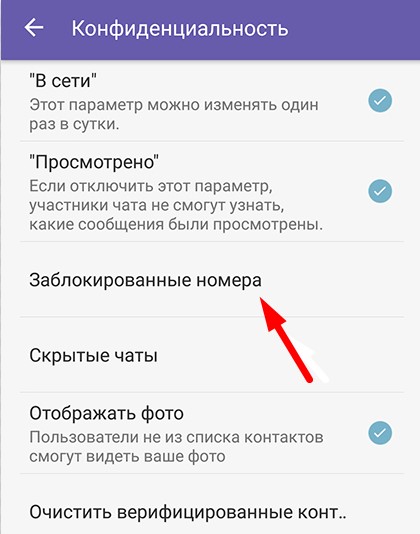
Инструкция по добавлению человека в ЧС
Благодаря интуитивно понятному интерфейсу забанить человека в Viber легко. Другое дело, если вы начали пользоваться мессенджером совсем недавно.
Отправить нежелательный аккаунт в блок-лист поможет пошаговая инструкция:
- Откройте мессенджер Viber.
- Нажмите «Чаты».
- Выберите нужную вам беседу в перечне начатых.
- Кликните по баннеру с именем пользователя. Выдвинется специальное меню.
- В открытом меню нажмите кнопку «Заблокировать контакт».
Если вы захотите добавить в черный список человека, с которым не начат чат, потребуется сначала открыть список заблокированных номеров и нажать на значок плюса.
Появится каталог контактов, а над ним – графа со значком лупы, куда вам нужно будет ввести данные пользователя, если его нет в перечне. Тогда появится «плюс» и рядом с ним надпись «Добавить +7(905)123-45-67» (пример телефонного номера).
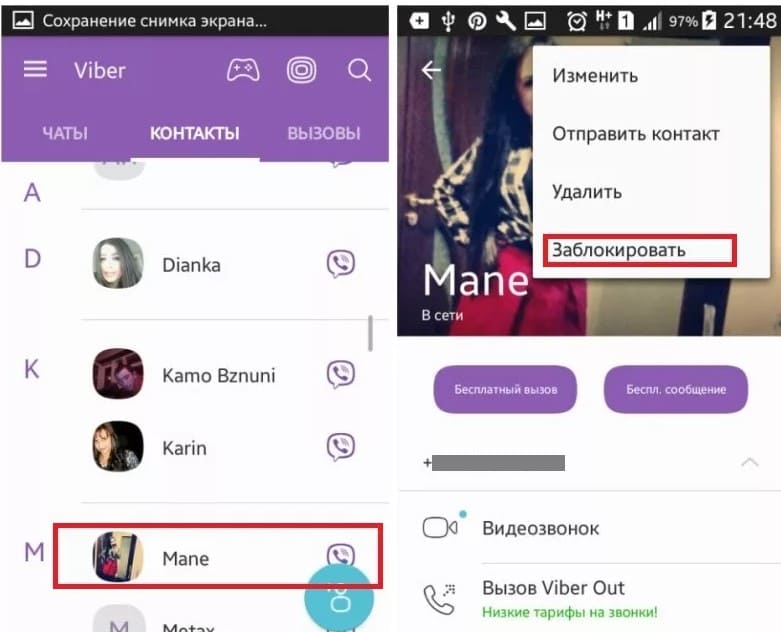
Как убрать пользователя из черного списка
Вы можете по ошибке ограничить доступ не тому человеку или отправить кого-то в блок-лист в результате ссоры, на эмоциях. В данной ситуации можно в любой момент открыть блок-лист и найти его.
С телефона
Порядок действий:
- Запустите приложение Viber.
- Откройте главное меню («Еще»).
- Выберите пункт «Настройки».
- В меню настроек выберите раздел «Конфиденциальность».
- Нажмите «Заблокированные номера».
- Кликните по кнопке «Разблокировать» напротив имени аккаунта, который требуется убрать.
С ПК
Компьютерная версия хоть и не предусматривает добавления людей в черный список в «Вайбере», но позволяет удалить оттуда ошибочно заблокированные аккаунты.
Чтобы посмотреть блок-лист, выполните все действия пошаговой инструкции:
- Откройте программу Viber.
- Нажмите на шестеренку на верхней панели.
- В открывшемся меню настроек выберите раздел «Безопасность и конфиденциальность».
- В пункте «Заблокированные номера» нажмите на кнопку «Изменить».
- В перечне найдите нужный вам контакт и щелкните по кнопке «Разблокировать» справа от его имени и телефонного адреса.
Разблокированный аккаунт снова сможет звонить и отправлять вам сообщения. Текстовые и голосовые сообщения, отправленные в период нахождения в ЧС, по-прежнему останутся непрочитанными.
Обзор
Когда несколько человек встречаются в одном мессенджере, всегда возникает вероятность возникновения недопонимания, или случайно может быть написана шутка, которая обидит одного из участников.
А, возможно, могут быть использованы и более резкие высказывания, после которых общаться с этим человеком не хочется.
Поэтому в Viber есть функция блокировки отдельных людей, чтобы больше их никогда не видеть в этом сервисе и не взаимодействовать с ним.
Для сохранения личный данных, а также для того, чтобы не разжигать дальнейшую эскалацию конфликта, Viber никак не сообщает заблокированным о том, что из внесли в список блокировки. Об этом можно догадываться лишь по косвенным признакам, и то в случае, если специально этим заняться.
Давайте посмотрим, как добавить неугодного человека в список заблокированных пользователей в Viber, и как посмотреть его полностью.
Как в вайбере заблокировать контакт
Предположим, что вы хотите кого-то заблокировать, для этого нужно войти в чат с этим персонажем. После чего нужно сделать свайп от правого края экрана к левому, либо нажать на иконку «Три точки» в правом верхнем углу.

Эта команда откроет меню того, с кем вы общаетесь, где будет его номер, автарка и прочая информация, в том числе в этом окне вы увидите команду «Заблокировать контакт». Нажав, её этот человек в вайбере для вас прекратит существование, он вам не сможет ни написать, ни позвонить, ни ещё каким-то образом напомнить о своём существовании.
Вернуться к содержанию
Как посмотреть заблокированные номера в вайбер
В мессенджере есть отдельное меню, в котором отображаются все заблокированные контакты, которых вы когда-либо в него вносили. Не важно, как давно это произошло, если вы кого-то в этот список внесли, без вашей специальной команды оттуда он не выберется.
Чтобы увидеть список, запустите Viber, после чего в нижней панели нажмите на кнопку «Ещё».

Теперь перейдите в «Настройки».

Далее нас интересует меню «Конфиденциальность».

Пролистайте окно и вот вы видите строку «Заблокированные номера», войдя в который вы увидите всех плохих и лютых людей, которых вы за всё время пользования сервисом Viber сюда поместили.

Вернуться к содержанию
Как понять заблокировал ли вас человек?
Напрямую приложение никак вас об этом не известит, вы продолжите видеть человека в списке контактов, сможете отправлять ему сообщения и для вас всё будет выглядеть так, как обычно. Так можно ли как-то понять по косвенному признаку, что с вами не хотят общаться?
Да, есть несколько нюансов, по закономерности которых можно предположить с высокой долей вероятности, что вас забанили. Но гарантии нет, потому что все признаки косвенные.
- Контакт человека постоянно находится в офлайн режиме, хотя ранее вы видели, что он частенько был онлайн. Если за несколько последних дней вы видите, что он не выходит в сеть, это может быть сигналом тому, что Viber вам не сообщает текущий статус человека из-за того, что он вас заблокировал;
- Нет ответа на ваши сообщения. Вы можете писать, посылать голосовые сообщения и фото, они, вроде бы, будут отправлены, но ответа вы не дождётесь;
- Нет пометок «доставлено» для отправленных сообщений. С одной стороны, это логично, если учесть, что этот контакт для вас всегда офлайн. Но если вы знаете, что этот человек общается в сети, но даже статус ваших отправлений не изменяется, вероятность вашей блокировки повышается;
- Звонки постоянно срываются, вы не можете дозвониться до абонента.
Каждый из вышеперечисленных выше признаков сам по себе ещё не даёт уверенного сигнала, но если они происходят все вместе, то это повод задуматься, вероятно, вас действительно внесли в список заблокированных пользователей, и вы уже никак не свяжетесь с этим человеком.
Вернуться к содержанию
Об авторе: MiMaster
Привет, меня зовут Тимур. Я с детства увлекался компьютерами и IT-Индустрией, мне это нравится, это моя страсть. Последние несколько лет глубоко увлёкся компанией Xiaomi: идеологией, техникой и уникальным подходом к взрывному росту бизнеса. Владею многими гаджетами Xiaomi и делюсь опытом их использования, но главное — решением проблем и казусов, возникающих при неожиданных обстоятельствах, на страницах сайта mi-check.ru
Как добавить и посмотреть перечень заблокированных пользователей из черного списка в Viber
На чтение 4 мин Просмотров 778
Избавиться от преследований со стороны надоедливых людей без лишний усилий помогает черный список в «Вайбере». Функция исключает получение нежелательных сообщений или звонков. Пользоваться ей несложно. Подробные инструкции по блокировке помогут избежать ошибок.
Содержание
- Черный список в Viber: описание функции и предназначение
- Принцип действия
- Преимущества и недостатки
- Способы блокировки пользователей
- Через телефонную книгу
- Добавление в ЧС несохраненного номера
- В групповом чате
- Где можно увидеть заблокированные контакты
- Как удалить человека из черного списка
- Обзор
Черный список в Viber: описание функции и предназначение
Заблокированный собеседник не может звонить или отправлять сообщения. Запрет снимают в любое время, что позволяет возобновить общение. В ЧС помещают мошенников и спамеров, рассылающих приглашения к участию в конкурсах или мероприятиях. Возможность была добавлена при разработке версии 4.2. При использовании устаревших блокировка недоступна.
Помещенный в черный список собеседник не получает каких-либо уведомлений. Он отправляет сообщения привычным способом, однако до адресата они не доходят. Во время аудио- и видеозвонков человек слышит гудки, однако второй стороне вызов не доходит.
Принцип действия
После активации опции происходит следующее:
- собеседник не узнает о блокировке;
- диалог с другом обнуляется;
- контакт не может совершать аудио- и видеозвонки.
Блокировке подлежат любые номера, даже не находящиеся в телефонной книге. ЧС не синхронизируется с остальными гаджетами, на которых установлен мессенджер. На планшете или компьютере придется блокировать нежелательных собеседников вручную.
Преимущества и недостатки
К положительным сторонам рассматриваемой опции относятся:
- избавление от нежелательных сообщений, рекламных объявлений;
- отсутствие назойливых звонков;
- добавление неограниченного количества телефонов;
- наличие разных способов выполнения действия;
- быстрое удаление человека из ЧС.

Заблокированный пользователь может просматривать статус и фото, что считается недостатком. Кроме того, он может ответить вам в группе. Все отправленные ранее СМС удаляются, что иногда приводит к потере важных данных.
Способы блокировки пользователей
Добавить контакт в ЧС можно через телефонную книгу, групповой или приватный чат. Предлагаю подробно рассмотреть каждый способ.
Через телефонную книгу
При наличии нежелательного пользователя в перечне контактов выполняют следующие действия:
- Запускают мессенджер. Выбирают раздел «Вызовы». Для перехода в него нажимают на иконку телефонной трубки в нижней части экрана.
- Просматривают раздел контактов, ищут нужный.
- Нажимают на имя человека. В контекстном меню выбирают значок 3 точек. Активируют функцию «Заблокировать».

Добавление в ЧС несохраненного номера
Если телефон пользователя не занесен в контактную книгу, выполняют следующие действия:
- В разделе «Чаты» находят нужный диалог. В верхней части нового окна появятся 2 функции: «Заблокировать» и «Добавить в телефонную книгу».
- Выбирают первую опцию.
Для добавления в черный список нежелательный собеседник должен отправить хотя бы 1 сообщение.

В групповом чате
Если не хочется пролистывать телефонную книгу или страницу чатов, можно внести номер в ЧС через общую беседу. Для этого нужно состоять в диалоге с блокируемым человеком.
Инструкция, как добавить его в ЧС, следующая:
- Открыть мессенджер и найти нужную группу.
- Нажать на имя человека. Сдвинуть экран пальцем влево. Должно открыться меню.
- В новом окне выбрать функцию «Блокировать».
Где можно увидеть заблокированные контакты
Иногда люди добавляют в ЧС не того пользователя. Если сообщения от одного из друзей долго не приходят, стоит поискать его во вкладке нежелательных абонентов.
Процедуру выполняют таким образом:
- Открывают мессенджер. Нажимают клавишу «Еще», расположенную в нижней части страницы.
- Переходят в раздел настроек. Находят вкладку «Конфиденциальность». Пролистывают раздел до появления надписи «Перечень заблокированных контактов».
В новом окне должен открыться список людей, от общения с которыми владелец смартфона когда-то отказался.
Как удалить человека из черного списка
Иногда блокировке подвергается номер интересующего собеседника или пользователь решает продолжить переписку. В этом случае нужно убрать телефон из черного списка в «Вайбере». Возле каждой записи есть клавиша «Разблокировать». Необходимо нажать на нее.
Обзор
Как посмотреть черный список в вайбере и как занести туда человека
Содержание:
- 1 Способы добавления в черный список
- 1.1 Блокируем известного пользователя
- 1.2 Добавление в ЧС несохраненного номера
- 1.3 В групповом чате
- 2 Как удалить человека из ЧС
Возможно, вы уже сталкивались с ситуацией, когда в списке чатов появляется назойливый человек, с которым неприятно общаться. У многих пользователей в такой момент возникает вопрос, есть ли в вайбере черный список? И ответ на него положительный. Вы с легкостью сможете заблокировать ненужные контакты, оградить себя от сообщений, фото и видео назойливого человека. А при необходимости вы всегда сможете разблокировать тех, кого добавили в черный список. В данной статье мы поговорим о том, как добавлять и удалять из ЧС.
Способы добавления в черный список
Если вас интересует вопрос, как добавить в ЧС в мессенджере Viber, то вы можете использовать один из трех простых вариантов: блокирование человека, который состоит в списке ваших контактов; блокировка номера несохраненного в вашей телефонной книге; при помощи группового чата.
Блокируем известного пользователя
Чтоб добавить в ЧС человека из телефонной книги, необходимо выбрать нужный чат.
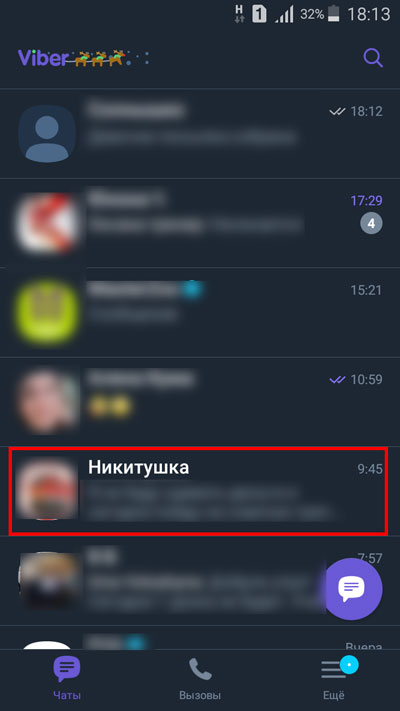
Тапаем пальцем по вертикальному троеточию в верхней панели интерфейса.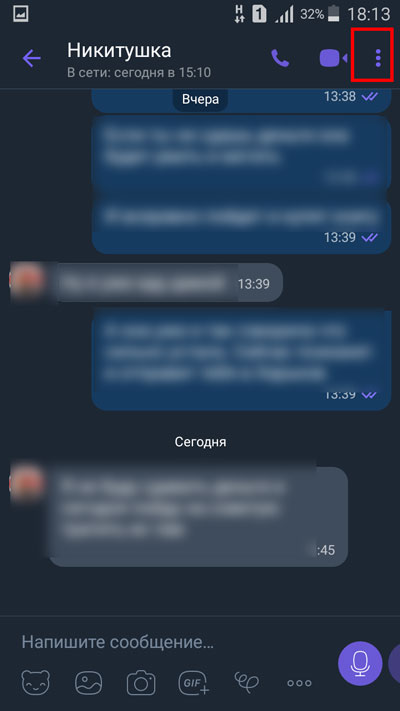
Во всплывающем меню выбираем «Информация».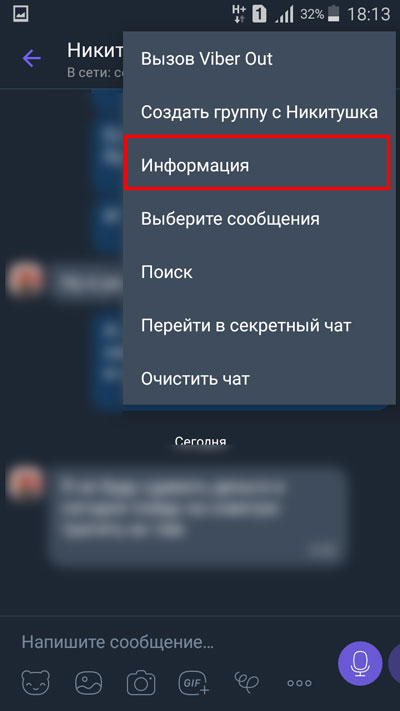
Остается только нажать на «Заблокировать контакт».
Если вновь зайти в чат с заблокированным абонентом, можно увидеть оповещение о том, что он заблокирован.
Добавление в ЧС несохраненного номера
Бывают ситуации, когда какой-то пользователь засыпает вас своими сообщениями, и вы не имеете понятия, кто это такой, номер этого человека не сохранен в вашей телефонной книге. В такой ситуации вы также можете добавить номер в черный список в Вайбере.
Выбираем интересующий диалог.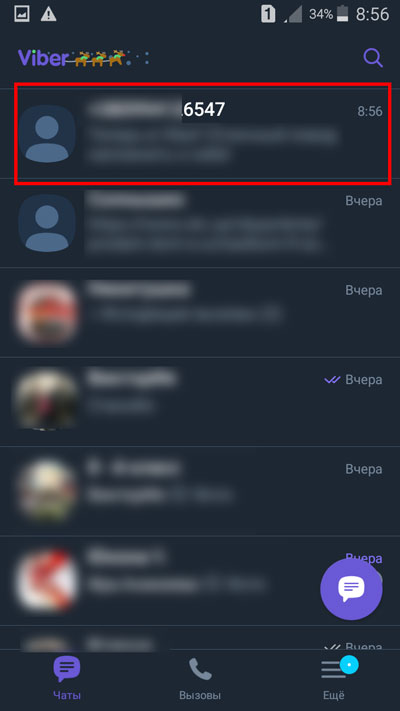
Тапаем по вертикальному троеточию в верхней части экрана.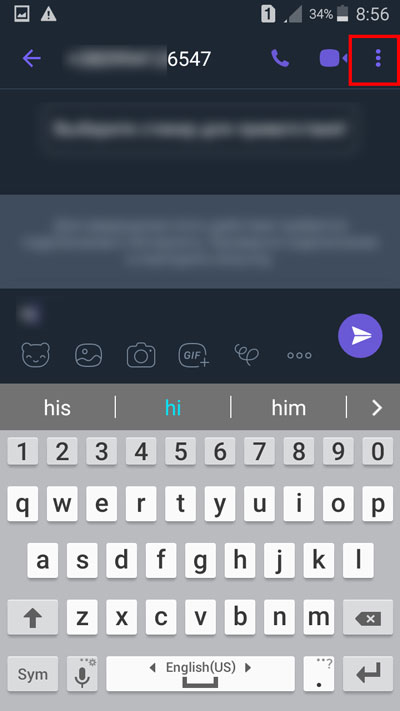
В открывшемся меню выбираем «Информация».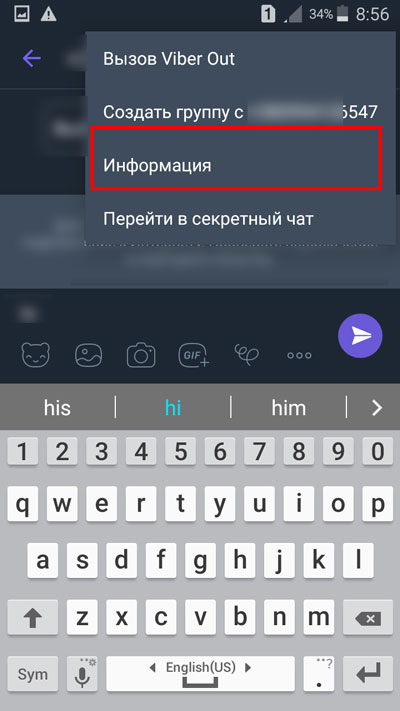
В новом окне необходимо найти строку «Заблокировать …», нажать на нее.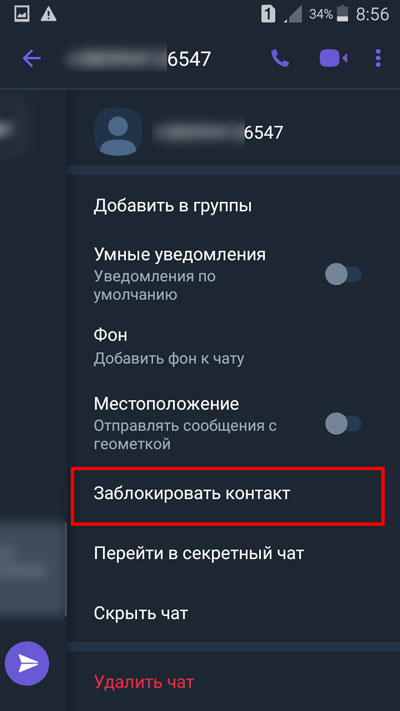
Видим, что появляется оповещение о том, что блокировка прошла успешно, и возможность сразу же разблокировать, нажатием одноименной кнопки.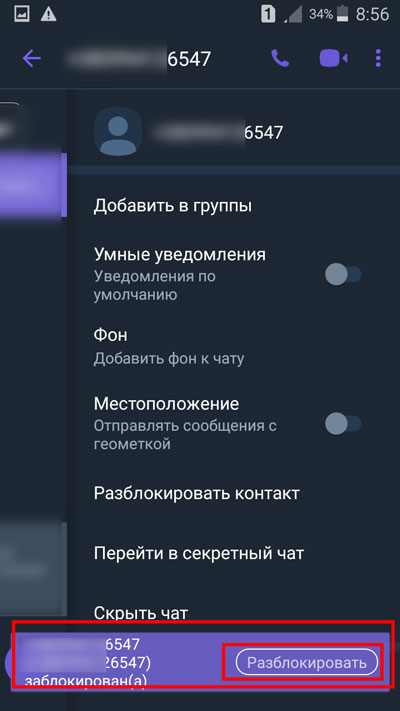
В групповом чате
Блокировать мы можем, добавляя и тех, кто находится с нами в одной групповой беседе.
Нажимаем на название группы.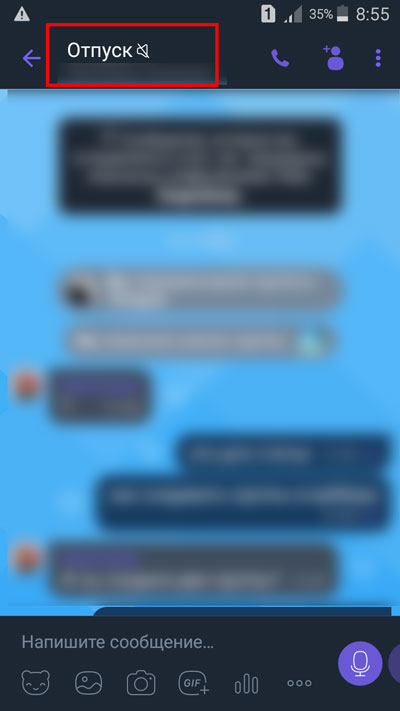
В новом окне в разделе «Участники» выбираем интересующего пользователя.
В открывшемся меню выбираем кнопку «Данные …».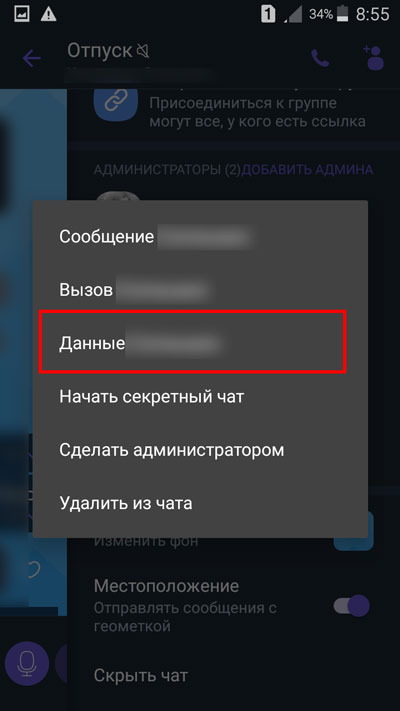
В верхней части экрана есть троеточие, расположенное вертикально, нажимаем на него.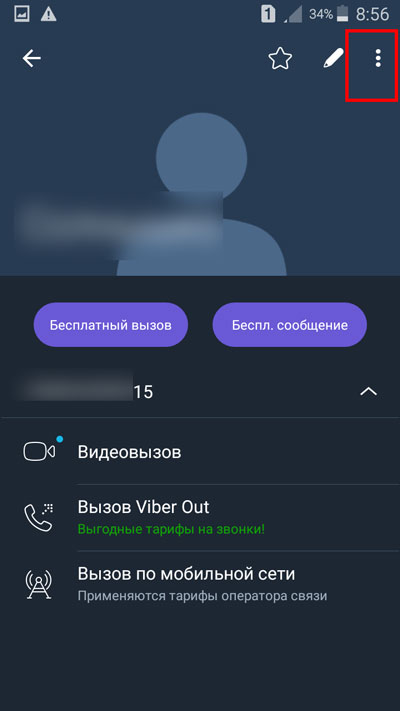
В представшем меню находим строку «Заблокировать», тапаем по ней.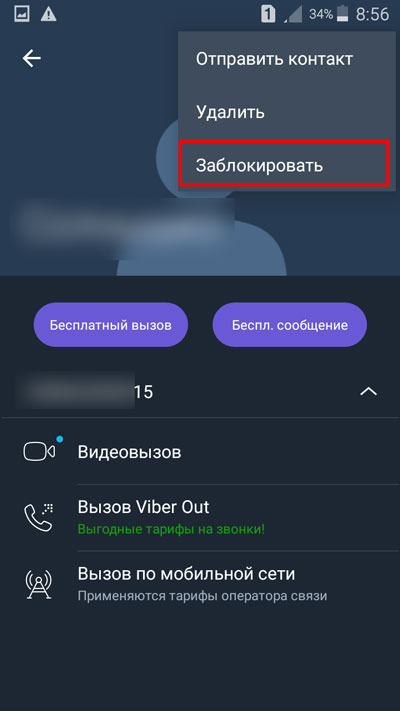
Видим, что выскакивает оповещение о том, что контакт был заблокирован. Также присутствует кнопка разблокировки.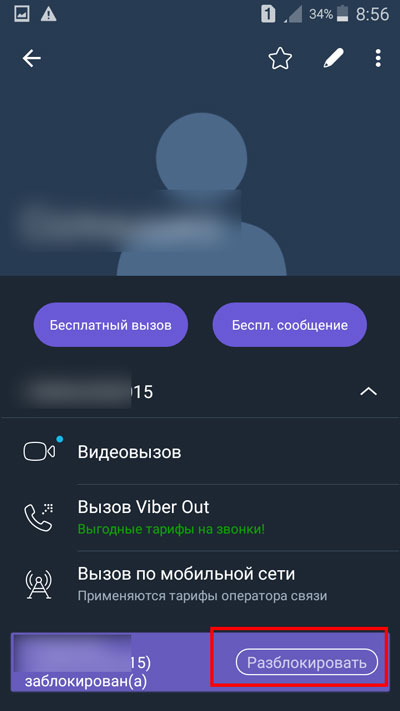
Как удалить человека из ЧС
Вы уже знаете, как добавлять пользователей в перечень заблокированных контактов, также обратили внимание на то, что всегда есть возможность сразу нажать на кнопку «Разблокировать», если добавление было совершено по ошибке. Но также мы можем и зайти через настройки в перечень своих заблокированных контактов для того, чтоб не пролистывать все свои беседы в поисках нужного человека, с которым необходимо восстановить нормальное общение.
Запускаем Viber. Выбираем вкладку «Еще», находящуюся в нижней части интерфейса.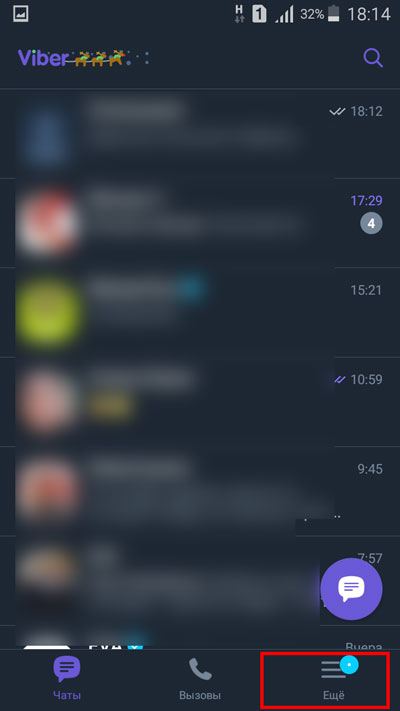
В раскрывающемся меню выбираем «Настройки».
Тапаем по строке «Конфиденциальность».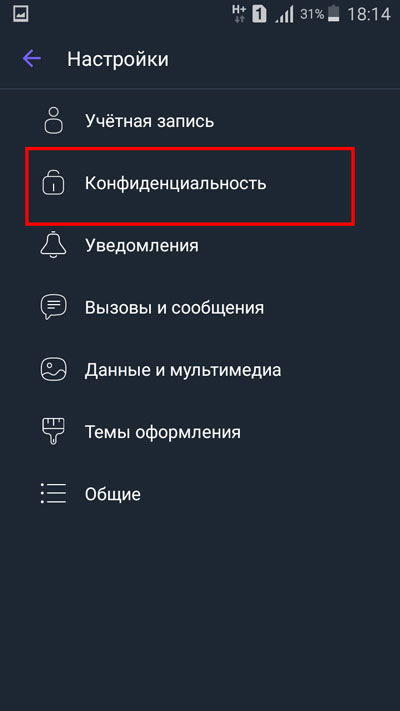
Находим «Заблокированные номера», нажимаем на эту строку.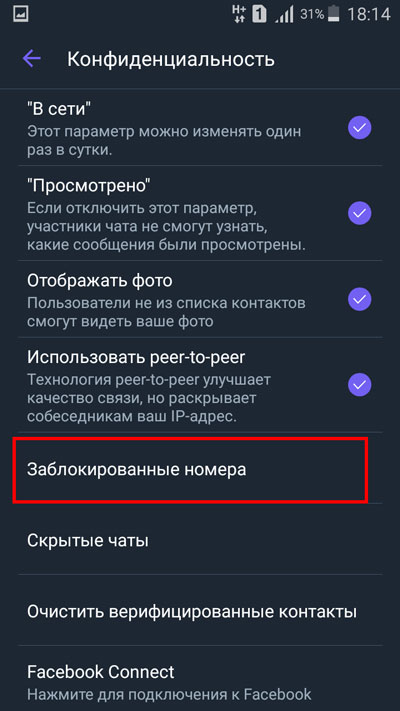
Оказываемся на странице, на которой нам предоставлены все контакты, ранее добавленные в ЧС. Находим необходимый, нажимаем на кнопку «Разблокировать», которая находится рядом с именем нужного пользователя.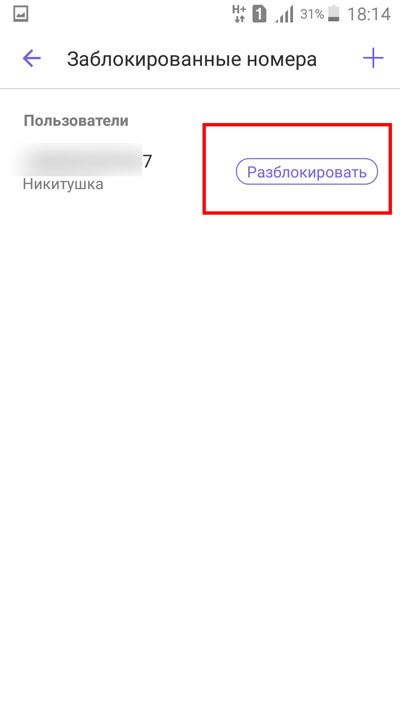
Если вы разблокируете все номера, добавленные в черный список, то, вновь зайдя в этот раздел, увидите пустое окно.
Теперь вы знаете, как занести пользователя в черный список Viber. Не бойтесь блокировать контакты, ведь в любой момент вы сможете их разблокировать, восстановив нормальное общение. Более того, никто даже не узнает о том, что его блокировали.
В версиях Viber для Android выше 4.2 можно воспользоваться функцией блокировки номера. Ниже можно будет ознакомиться с часто возникающими вопросами о пользовании данной опцией с подробными ответами, а именно: как заблокировать контакт в Viber? Как просмотреть список уже заблокированных контактов в Вибер?

Блокируя контакт из своего списка, пользователь закрывает ему доступ к личным беседам и звонкам на мобильный девайс с Viber.
Некоторые аспекты, касающиеся блокировки контактов:
- пользователь не сможет меняться сообщениями и звонить контактам, добавленным в список заблокированных;
- блокировка не лишает возможности контакта смотреть информацию о пользователе, его фото, а также изменения статуса, включая присутствие в сети;
- разблокировка не предусматривает отправку или восстановление сообщений от контакта, которые были отправлены в период блокировки;
- на планшетах, компьютерах и устройствах с Windows 8 можно принимать звонки и push-уведомления от людей, которые были отнесены к заблокированным;
- процесс блокирования не позволяет удалить историю отправленных сообщений и совершенных звонков;
- у заблокированного контакта по-прежнему остается возможность вносить Вас в групповую беседу, и Вам будут приходить сообщения, которые он отправляет в группу, где Вы вместе находитесь.



Что нужно сделать, чтобы заблокировать контакт в Viber?
Существует несколько вариантов того, как заблокировать собеседника в Viber. Обсудим каждый.
- Если пришло сообщение от контакта, который Вам неизвестен. Отправителю будет предложено на экране беседы выбрать между двумя функциями – можно будет или внести человека в собственный список контактов, или же заблокировать его.
- Блокировка из группы. Собеседники, входящие в одну группу, могут быть заблокированы через экран информации. Необходимо будет выполнить вход в группу, сместить экран в левую сторону, выбрать контакт, открыть меню и отыскать пункт «Заблокировать». К данному пункту стоит добавить, что:
- заблокированный контакт сможет наблюдать за Вашей активностью в группе, а Вы за его;
- запрет будет действовать только на личные беседы;
- Блокировка непосредственно из списка контактов:
- выполнить блокировку можно на экране информации о разговоре. Остается только переместить экран влево, зайти в меню и поставить блок на нежелательного собеседника;
- также можно в ручном режиме произвести ввод номера контакта. Для этого нужно зайти в Настройки, далее выбрать «Конфиденциальность», после этого зайти в список заблокированных номеров и блокировать. Стоит обратить внимание на то, в каком формате необходимо вводить номер. Изначально идет «+», далее по порядку код страны, территории, номер телефона. К примеру, такая комбинация из цифр 12345678910 примет вид +1.
Что сделать, чтобы снять блокировку с контакта в Вибер?
- Отыскать «Дополнительные параметры»;
- Зайти в «Настройки»;
- Зайти в «Конфиденциальность»;
- Зайти в «Список заблокированных номеров»;
- Отыскать собеседника, которого желаете разблокировать;
- Нажать «Разблокировать».

Помните о том, что данная манипуляция не поспособствует восстановлению сообщений, отправленных собеседником в момент, когда он был заблокирован. Воспользуйтесь новой версией Вайбер для компьютера, скачать который можно на нашем сайте.
Будет ли известно заблокированному контакту, что он отнесен Вами в этот список?
Не будет. Отнесенные в список заблокированных контакты не уведомляются об этом. Они имеют возможность и далее отправлять Вам сообщения, Вы их просто не будете получать.
Как узнать о том, что Вас заблокировали?
С целью сохранения конфиденциальности пользователей компания не предусмотрела способ вычисления собеседников, которые отнесли Ваш Viber ID к заблокированным. То есть Вы, как и люди, которые были Вами заблокированы, не узнаете об этом.

Обновляйте регулярно свое приложение Viber, т.к в последнем обновлении появились видеозвонки в Viber, а также исправлены проблемы с активацией и установкой Вибер на телефон.
